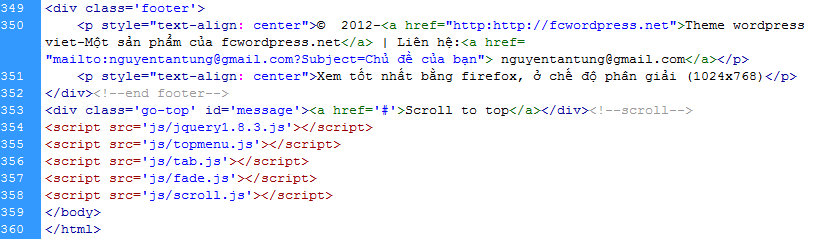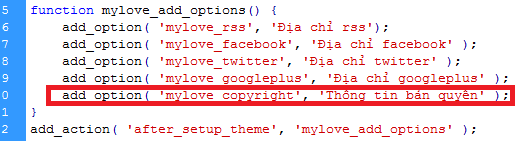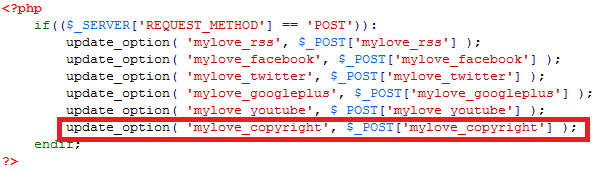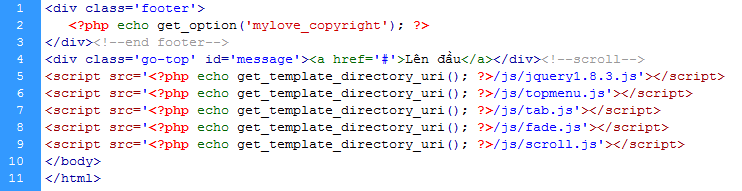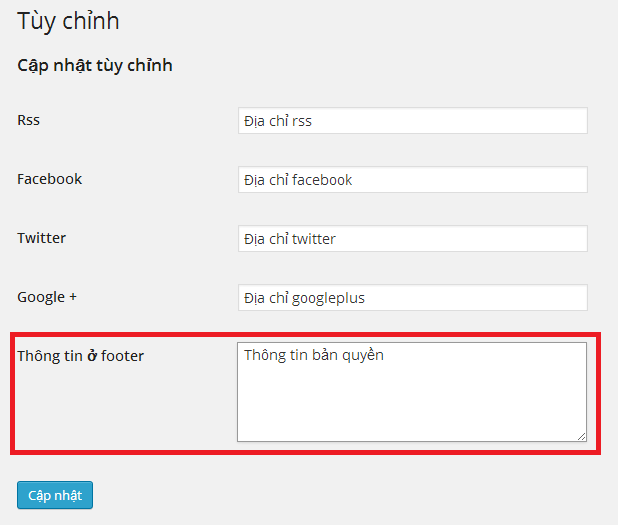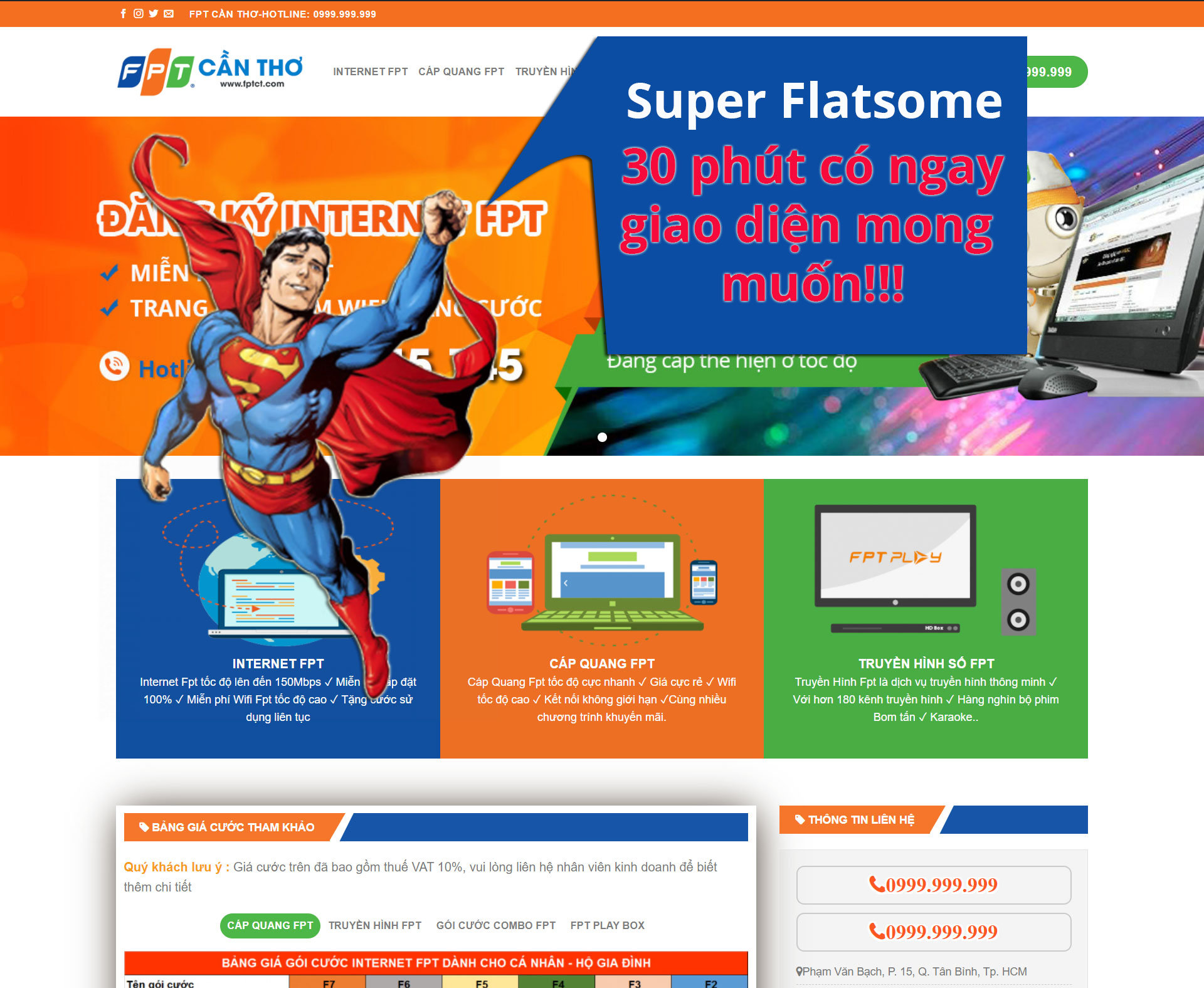Thiết kế theme wordpress phần 8
Nếu bạn chưa xem phần 7 thì xem theo link dưới đây:
Thiết kế theme wordpress phần 7
Hôm nay chúng ta sẽ bắt đầu chuyển footer html sang footer của wordpress
Hình footer:
Mã html:
Phần thông tin bản quyền chúng ta sẽ sử dụng theme option:
Bạn mở file functions.php lên và thêm vào dòng lệnh sau:
Câu lệnh add_option(‘mylove_copyright’, ‘Thông tin bản quyền’) có ý nghĩa sẽ thêm vào bản wp_option một record để lưu các thông tin về bản quyền khi theme vừa cài đặt xong (after_setup_theme), tiếp theo bạn mở file settings.php mà chúng ta đã tạo ra để include, bạn thêm vào:
Dòng lệnh update_option(‘mylove_copyright’, $_POST[‘mylove_copyright’]) có nhiệm vụ update các thông tin về bản quyền ở dưới footer
Tiếp theo bạn thêm vào:
Đoạn lệnh trên có nhiệm vụ lấy giá trị của key mylove_copyright ra thành phần của form là textarea
Như vậy chúng ta đã xong phần theme option cho admin wordpress, bây giờ chúng ta sẽ đi gọi nó ra ngoài footer, bạn mở file footer lên và thêm vào echo get_option(‘mylove_copyright’)
Hàm get_option lấy giá trị tự bảng wp_option, hàm get_template_directory_uri là lấy đường dẫn của theme hiện tại
Bây giờ chúng ta tận hưởng thành quả nào đăng nhập vào wordpress admin và truy cập vào theme option bạn sẽ thấy:
Tạm dừng
(Còn tiếp)
có thể bạn cần xem:
- Giới thiệu và hướng dẫn sử dụng code xem video haivl [ 13/03/2019 06:15 ]
- Giới thiệu khóa học làm chủ công nghệ Responsive Design [ 07/01/2015 03:05 ]
- Thiết kế theme wordpress phần 7 [ 28/12/2013 16:02 ]
- Thiết kế theme wordpress phần 6 [ 26/12/2013 15:26 ]
- Thiết kế theme wordpress phần 5 [ 23/12/2013 13:25 ]
- Thiết kế theme wordpress-phần 4 [ 21/12/2013 14:50 ]
- Thiết kế theme wordpress-Phần 3 [ 05/03/2013 03:17 ]
- Thiết kế theme wordpress-phần 2 [ 01/03/2013 07:28 ]
- Thiết kế theme wordpress-phần 1 [ 27/02/2013 04:22 ]
- Cách tạo một widget trong wordpress [ 05/02/2013 04:07 ]
Bình luận
Mọi sự sao chép xin ghi rõ nguồn là fcwordpress.net
Chuyên trang về wordpress: hướng dẫn thiết kế theme, plugin, thủ thuật wordpress